Indholdsfortegnelse
Forfattere af langvarigt indhold som romaner og drejebøger har unikke behov, der skal tilgodeses i den software, de bruger. Deres skriveprojekter måles i måneder og år i stedet for dage og uger, og de har flere tråde, karakterer og plottræk at holde styr på end den gennemsnitlige forfatter.
Der er mange forskellige typer af skrivesoftware, og det kan være en stor investering at lære et nyt værktøj, så det er vigtigt at overveje dine muligheder, før du beslutter dig. Scrivener og Storyist er to populære muligheder, hvordan kan de sammenlignes?

Scrivener er en meget finpudset, funktionsrig applikation til professionelle forfattere med fokus på lange projekter. Den er perfekt til romaner. Den fungerer som en skrivemaskine, ringbind og scrapbog - alt sammen på samme tid - og indeholder en nyttig outliner. Denne dybde kan gøre appen lidt svær at lære. Du kan se nærmere på den i vores fulde Scrivener-anmeldelse her.
Storyist er et lignende værktøj, men efter min erfaring er det ikke helt så godt som Scrivener. Det kan også hjælpe dig med at skrive en roman, men det indeholder også yderligere værktøjer og formatering, som dem, der er nødvendige for at producere manuskripter.
Scrivener vs. Storyist: Sammenligning hoved til hoved
1. Brugergrænseflade
Programmer, der er udviklet til at skrive lange tekster, har mange funktioner og er designet til folk, der vil bruge hundredvis eller endda tusindvis af timer på at bruge og mestre softwaren. Så uanset om du vælger Scrivener eller Storyist, skal du forvente, at der er en indlæringskurve. Du vil blive mere produktiv, efterhånden som du bruger tid på softwaren, og det er helt sikkert værd at investere lidt tid i at studere manualen.
Scrivener er en app til alle slags forfattere, som hver dag bruges af bestsellerforfattere, forfattere af skønlitteratur, studerende, akademikere, advokater, journalister, oversættere m.m. Den fortæller dig ikke, hvordan du skal skrive - den giver dig blot alt, hvad du behøver for at begynde at skrive og blive ved med at skrive.
Storyist-udviklerne har skabt et lignende produkt, men synes ikke at have brugt samme tid og kræfter på at finpudse brugerfladen. Jeg er glad for appens funktioner, men oplever nogle gange, at der skal flere museklik til for at udføre en opgave. Scrivener har en mere strømlinet og intuitiv brugerflade.
Vinder Udviklerne ser ud til at have gjort mere ud af at glatte de ujævne kanter og forenkle de trin, der er nødvendige for at udføre visse opgaver.
2. Produktivt skrivemiljø
Til formatering af din tekst har Scrivener en velkendt værktøjslinje øverst i vinduet...
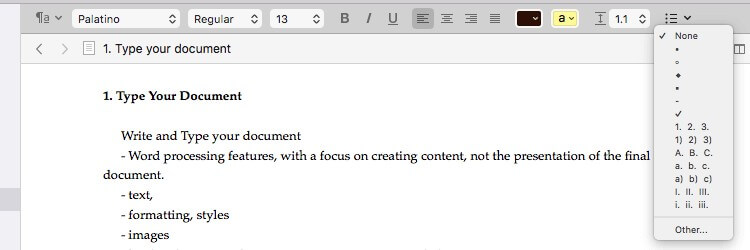
...mens Storyist placerer lignende formateringsværktøjer til venstre i vinduet.
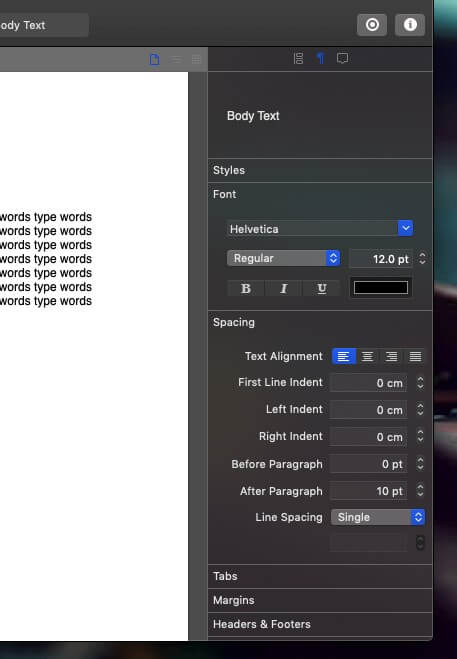
Begge apps giver dig mulighed for at formatere ved hjælp af stilarter og tilbyder en brugerflade, der ikke distraherer dig, når det er vigtigere at få ord på skærmen end at få dem til at se pæne ud.
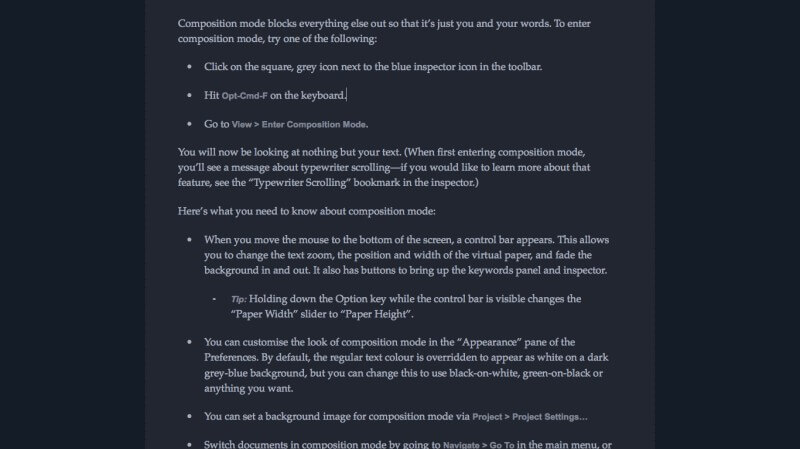
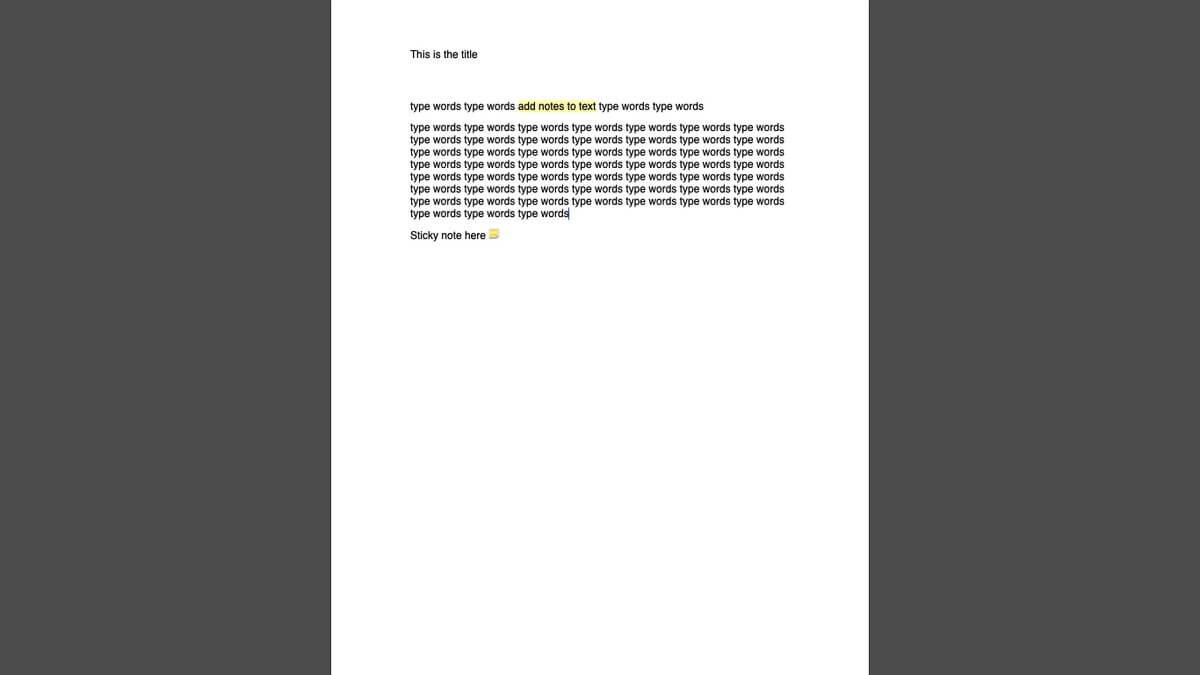
Begge apps understøtter en mørk tilstand.
Vinder Begge apps tilbyder et fuldt skrivemiljø, der er velegnet til lange projekter.
3. Produktion af manuskript
Storyist er et bedre værktøj til manuskriptforfattere. Det indeholder yderligere funktioner og formatering, der er nødvendige for manuskriptforfattere.

Screenwriting-funktioner omfatter hurtige stilarter, smart tekst, eksport til Final Draft og Fountain, en outliner og værktøjer til udvikling af historier.
Scrivener kan også bruges til manuskriptskrivning, men denne funktionalitet skal tilføjes ved hjælp af særlige skabeloner og plugins.
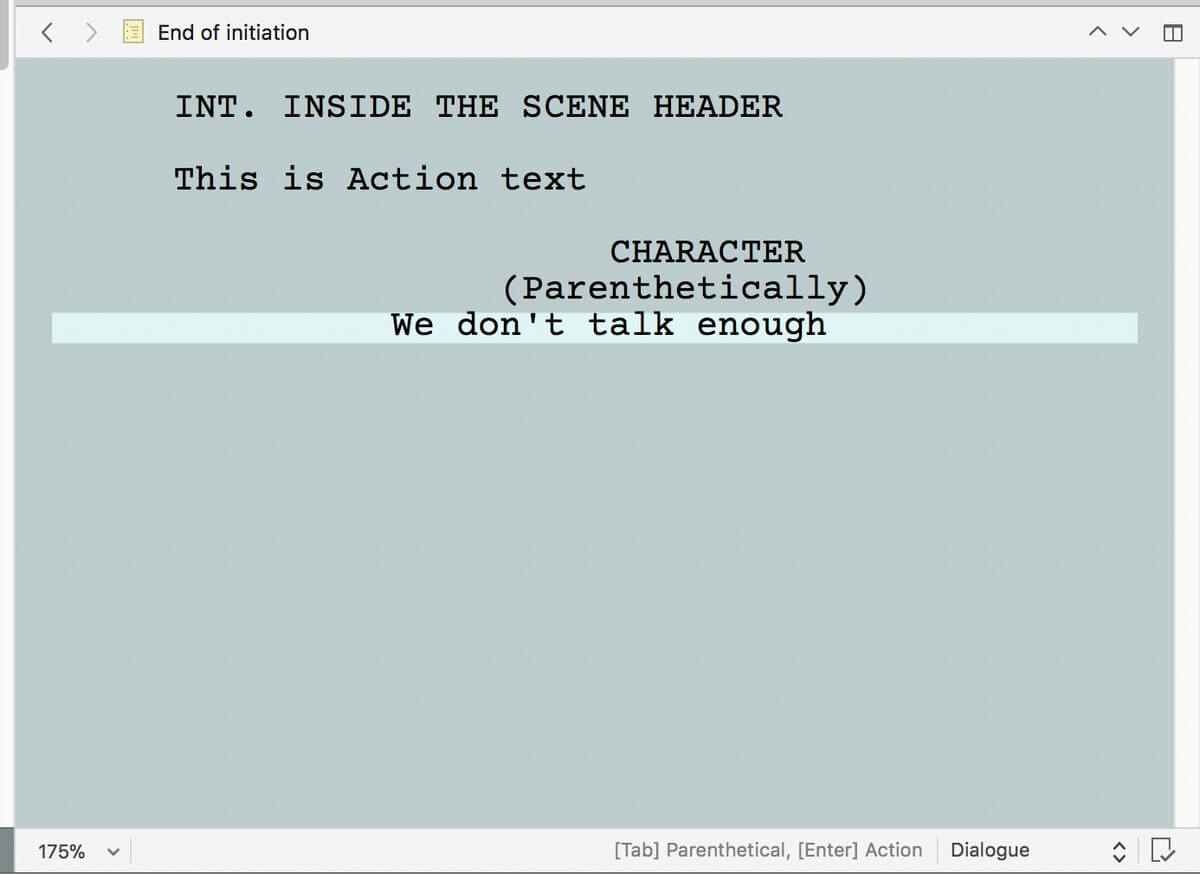
Så Storyist er det bedre valg. Men for at være ærlig, så findes der langt bedre værktøjer til at producere manuskripter, som f.eks. branchens standardprogram Final Draft. Find ud af hvorfor i vores anmeldelse af det bedste program til manuskriptskrivning.
Vinder Storyist indeholder nogle ret gode indbyggede funktioner til manuskriptskrivning, mens Scrivener bruger skabeloner og plugins til at tilføje disse funktioner.
4. Oprettelse af struktur
Begge programmer giver dig mulighed for at dele et stort dokument op i mange dele, så du nemt kan omarrangere dokumentet og få en fornemmelse af, hvor langt du er nået med hver enkelt del. Scrivener viser disse dele til højre på skærmen i en oversigt, der kaldes Binder.
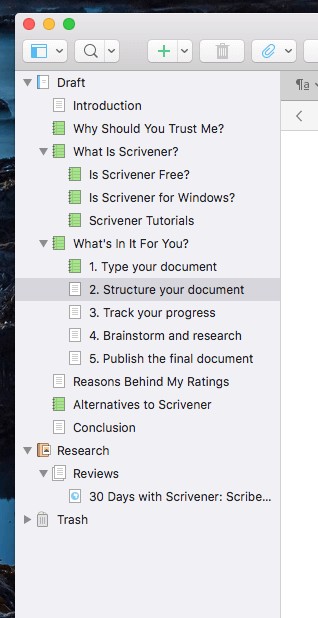
Du kan også vise dit dokument som et online-dokument i hovedredigeringsruden, hvor du kan tilføje yderligere detaljer og omarrangere ting ved at trække-og-slippe dem.
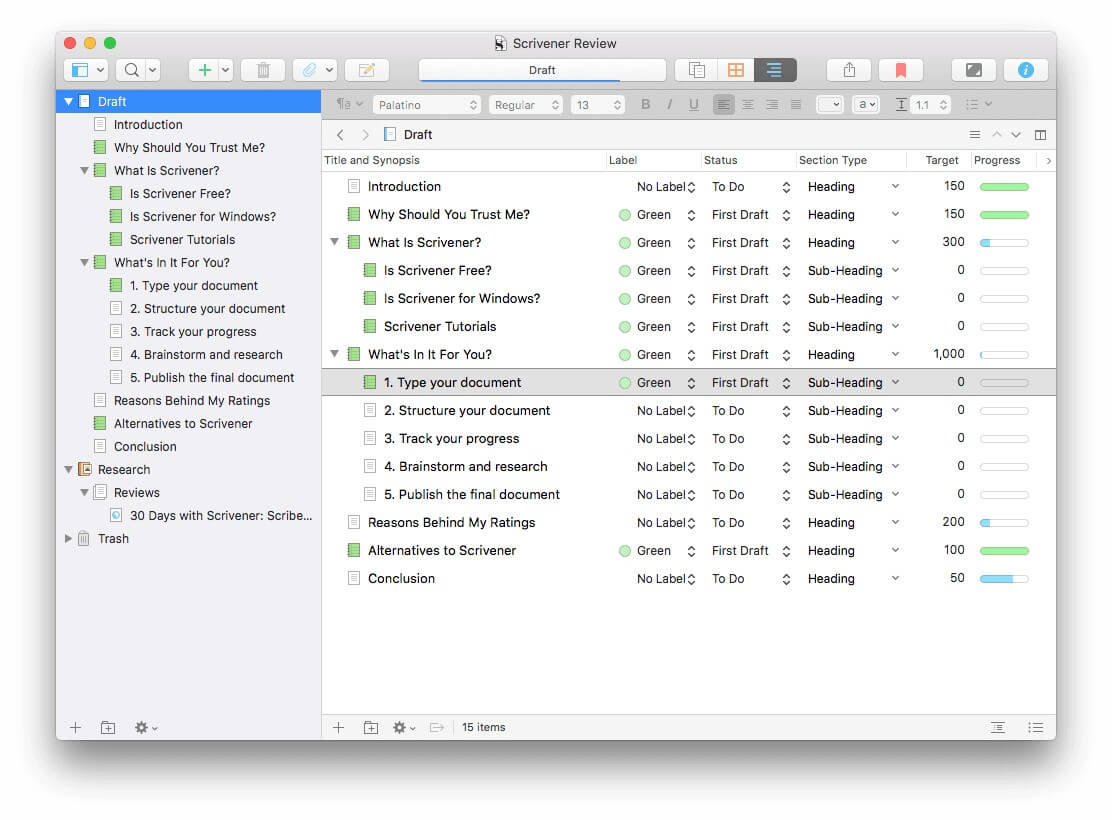
Endelig kan de enkelte dele af dit dokument også vises på Corkboardet sammen med en synopsis af hver enkelt del.
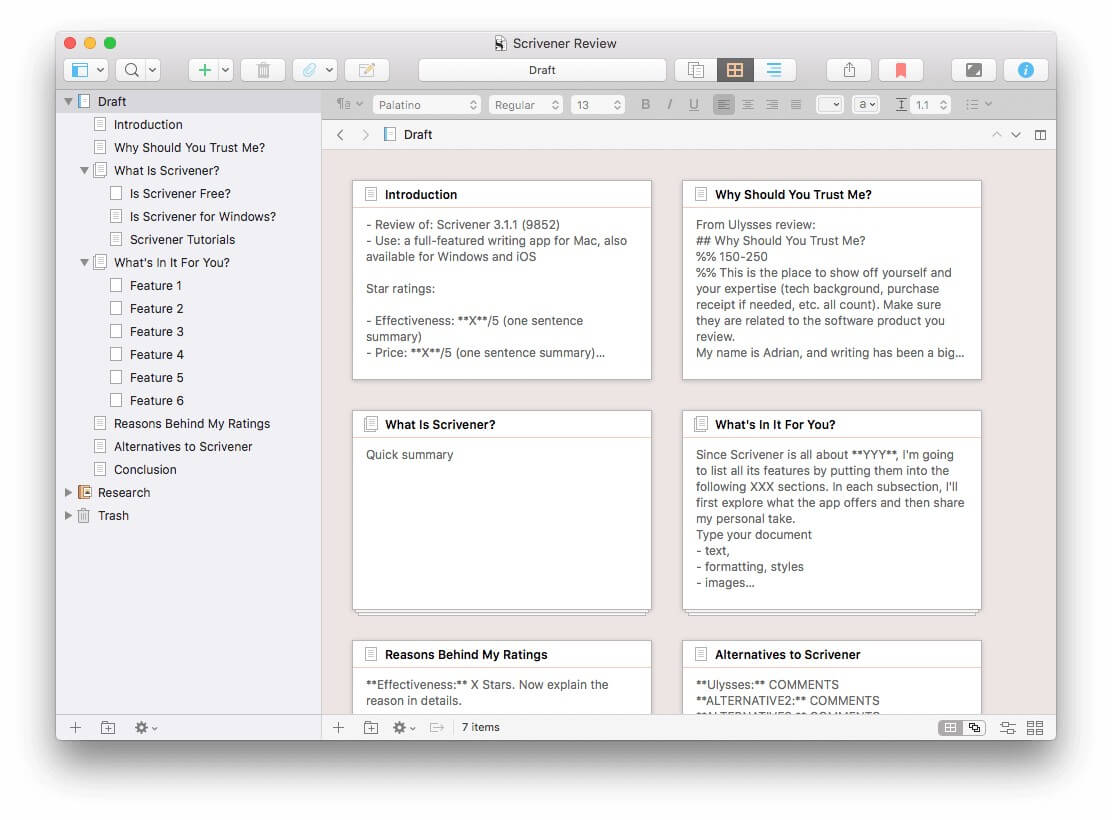
Storyist har lignende funktioner og kan også vise dit dokument i en skitse.

Storyboardet minder om Scriveners Corkboard.
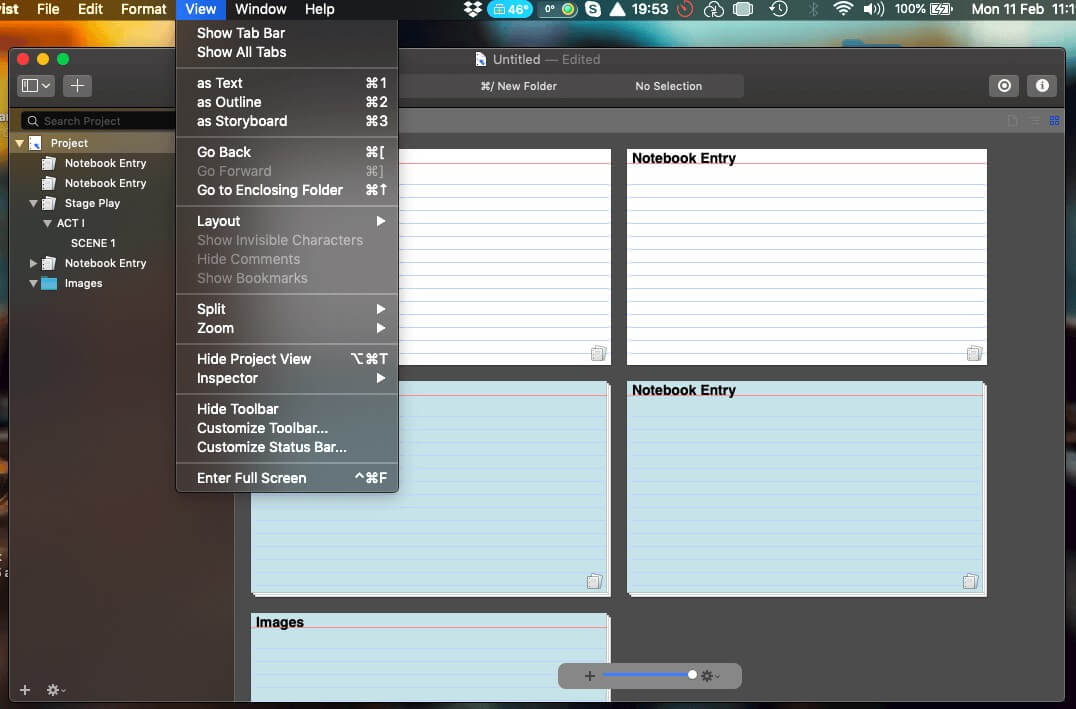
Men Storyboardet understøtter både kartotekskort og fotos. Fotos kan bruges til at sætte et ansigt på hver af dine karakterer, og kort giver dig et overblik over dit projekt i fugleperspektiv, hvor du kan opsummere og let omarrangere dine afsnit eller scener.

Vinder Begge apps kan vise delene af dit store dokument i en fuldt udstyret outliner eller på flytbare kartotekskort. Storyists Storyboard er lidt mere alsidig.
5. Brainstorming & forskning
Scrivener tilføjer et referenceområde til skitsen af hvert skriveprojekt. Her kan du brainstorme og holde styr på dine tanker og idéer om projektet ved hjælp af Scrivener-dokumenter, som tilbyder alle de funktioner, du har, når du skriver dit egentlige projekt, herunder formatering.
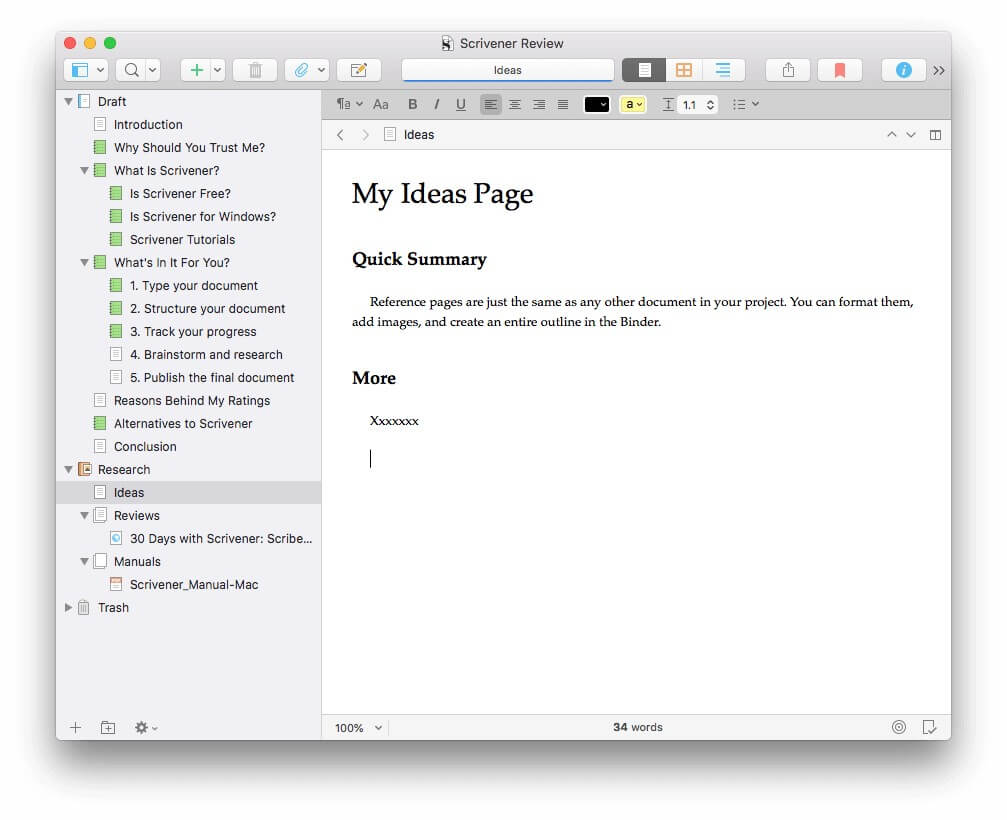
Du kan også vedhæfte referenceoplysninger i form af websider, dokumenter og billeder.

Storyist giver dig ikke en separat sektion i outlineren til dine referencer (selvom du kan oprette en sådan, hvis du vil), men giver dig i stedet mulighed for at indlægge referencesider i hele dit dokument.
Et Story Sheet er en dedikeret side i dit projekt, hvor du kan holde styr på en karakter i din historie, et plotpunkt, en scene eller en indstilling (sted).
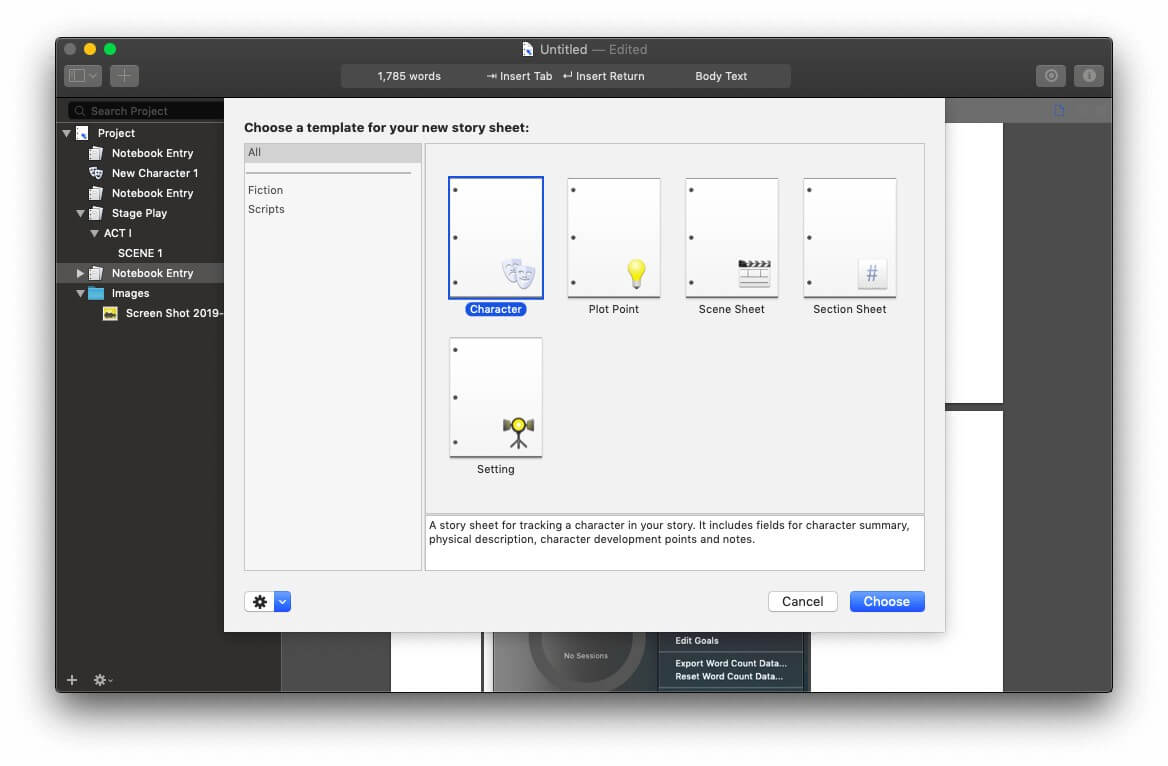
Et karakterhistorieark indeholder f.eks. felter til karakterresumé, fysisk beskrivelse, karakterudviklingspunkter, noter og et billede, der vises på dit storyboard...

...mens et plot point story sheet indeholder felter til resumé, hovedperson, antagonist, konflikt og noter.
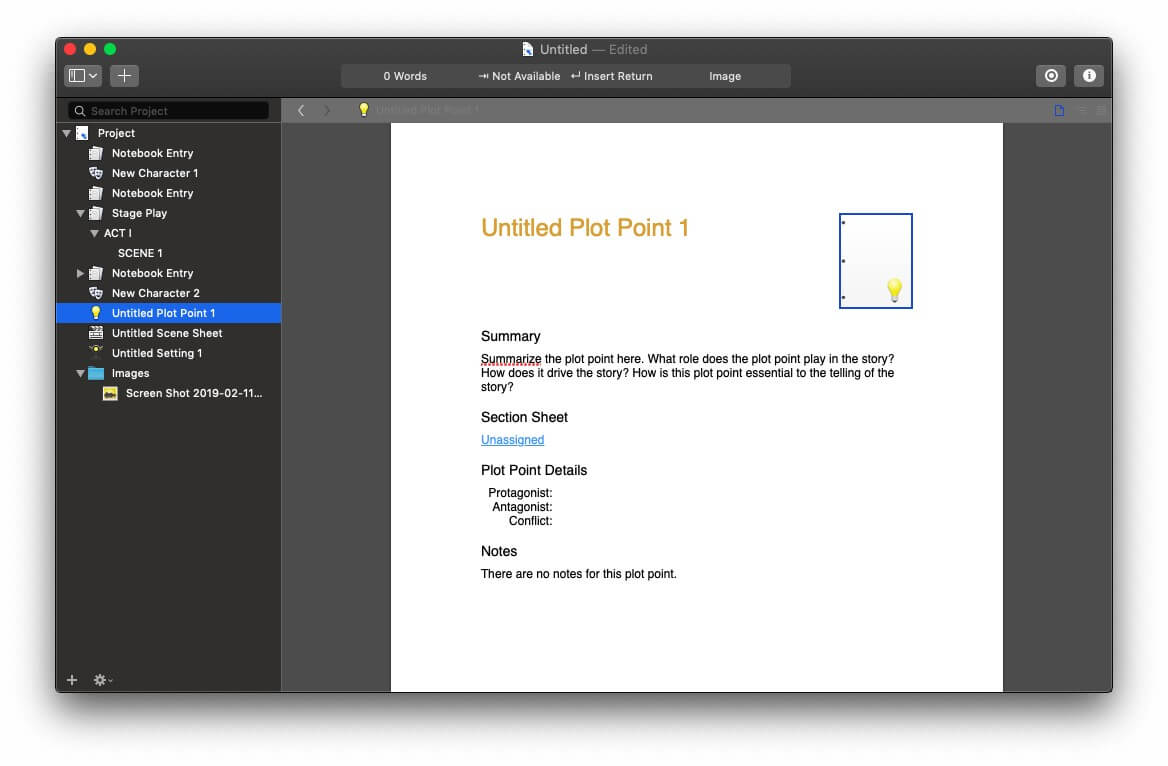
Vinder : Tie. Hvilket referenceværktøj der er bedst for dig, afhænger af dine personlige præferencer. Scrivener tilbyder et særligt område i skitsen til dit referencemateriale, som du kan oprette frit eller ved at vedhæfte dokumenter. Storyist tilbyder forskellige Story Sheets, som kan indsættes på strategiske steder i din skitse.
6. Opfølgning af fremskridt
Mange skriveprojekter har et krav om antal ord, og begge programmer tilbyder en måde at spore dine skrivefremskridt på. Scriveners Targets giver dig mulighed for at sætte et ordmål og en deadline for dit projekt og individuelle ordmål for hvert enkelt dokument.
Du kan angive et ordmål for hele projektet...
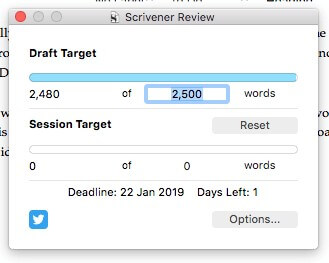
...og ved at klikke på knappen Indstillinger kan du også angive en tidsfrist.
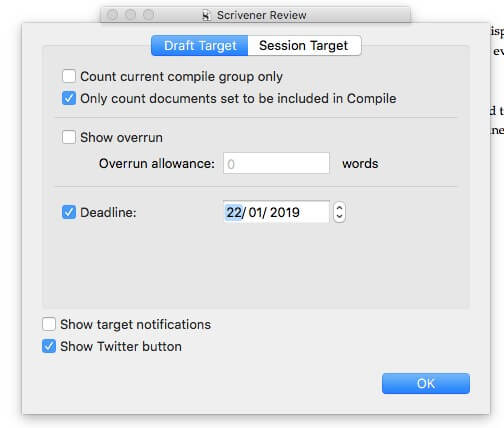
Ved at klikke på ikonet med det store øje i bunden af hvert dokument kan du angive et antal ord eller tegn for det pågældende underdokument.
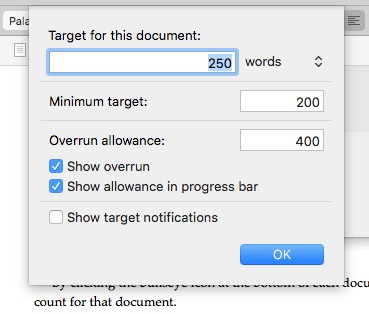
Målene kan vises i dokumentoversigten sammen med en graf over dine fremskridt, så du kan se, hvordan du klarer dig med et enkelt blik.
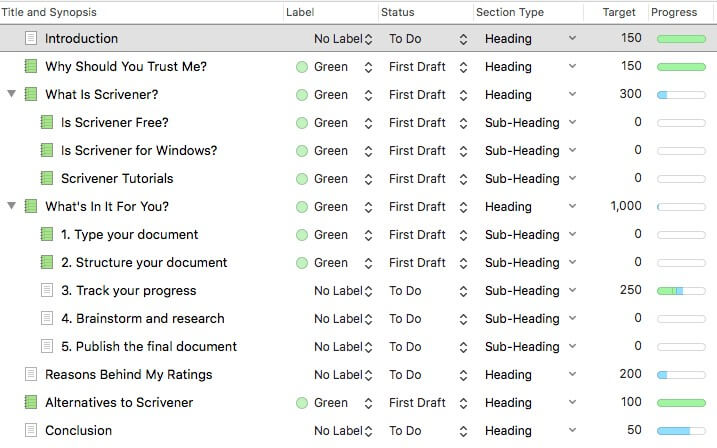
Scrivener giver dig også mulighed for at tilknytte status, etiketter og ikoner til hver sektion af et dokument, så du kan se dine fremskridt med et enkelt blik.
Storyists målopfølgningsfunktion er lidt mere grundlæggende. Øverst til højre på skærmen finder du et mål-ikon. Når du klikker på det, kan du definere et mål for antal ord for dit projekt, hvor mange ord du gerne vil skrive hver dag, og krydse af for de scener, du gerne vil have inkluderet i dette mål.

Du kan se dine fremskridt som en kalender, en graf eller en oversigt, og du kan til enhver tid ændre dine mål.
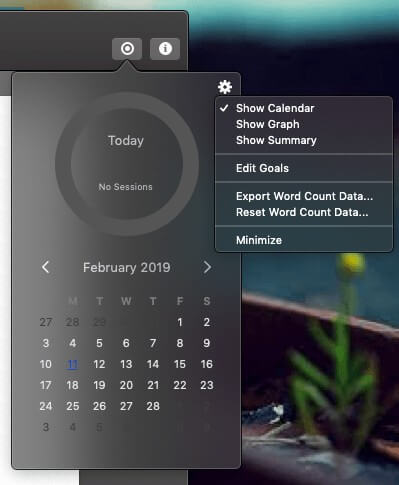
Storyist kan ikke følge dine deadlines lige så detaljeret som Scrivener, men det er tæt på. Du skal dividere det samlede antal ord for projektet med antallet af dage tilbage til deadline, og når du har indtastet det som dit daglige mål, viser appen dig, om du er på rette vej. Du kan dog ikke definere mål for ordtallet for hvert kapitel eller hver scene i dit projekt.
Vinder : Scrivener giver dig mulighed for at sætte mål for antal ord både for hele projektet og for hvert enkelt mindre stykke. Storyist har kun projektmål.
7. Eksport & Udgivelse
Som de fleste skriveprogrammer giver Scrivener dig mulighed for at eksportere de dokumentafsnit, du vælger, som en fil i en række forskellige formater.

Men Scriveners virkelige udgivelseskraft ligger i Compile-funktionen, som giver dig mulighed for at udgive dit dokument på papir eller digitalt i en række populære dokument- og e-bogsformater.
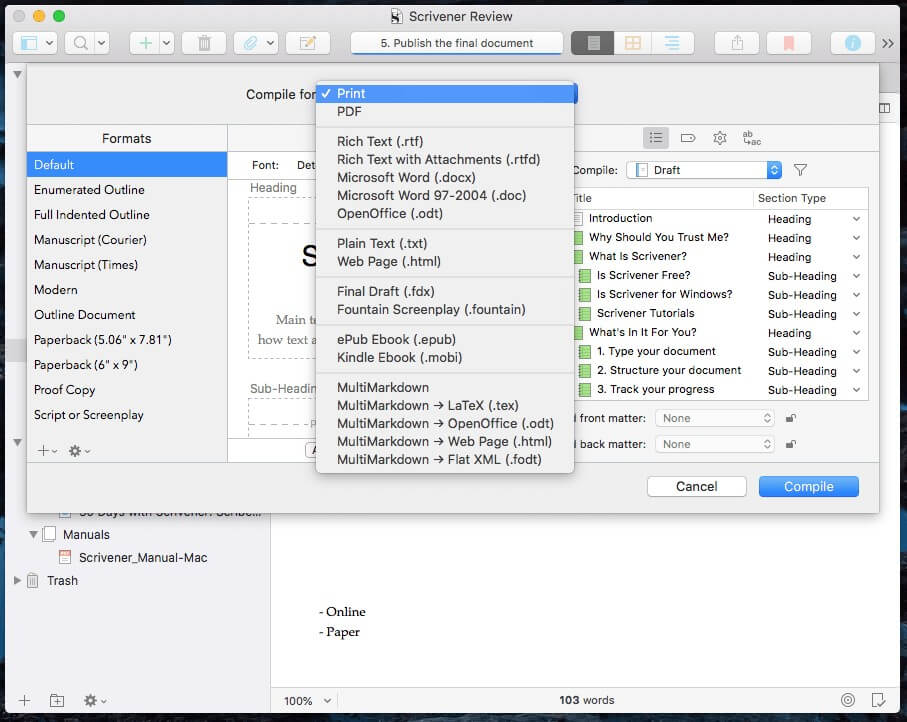
Der findes en lang række attraktive, foruddefinerede formater (eller skabeloner), og du kan også oprette dine egne.
Storyist giver dig de samme to muligheder. Når du er klar til at dele dit projekt med verden, er der en lang række eksportfilformater til rådighed, herunder Rich text, HTML, Text, DOCX, OpenOffice og Scrivener-formater. Manuskripter kan eksporteres i Final Draft- og Fountain Script-formater.
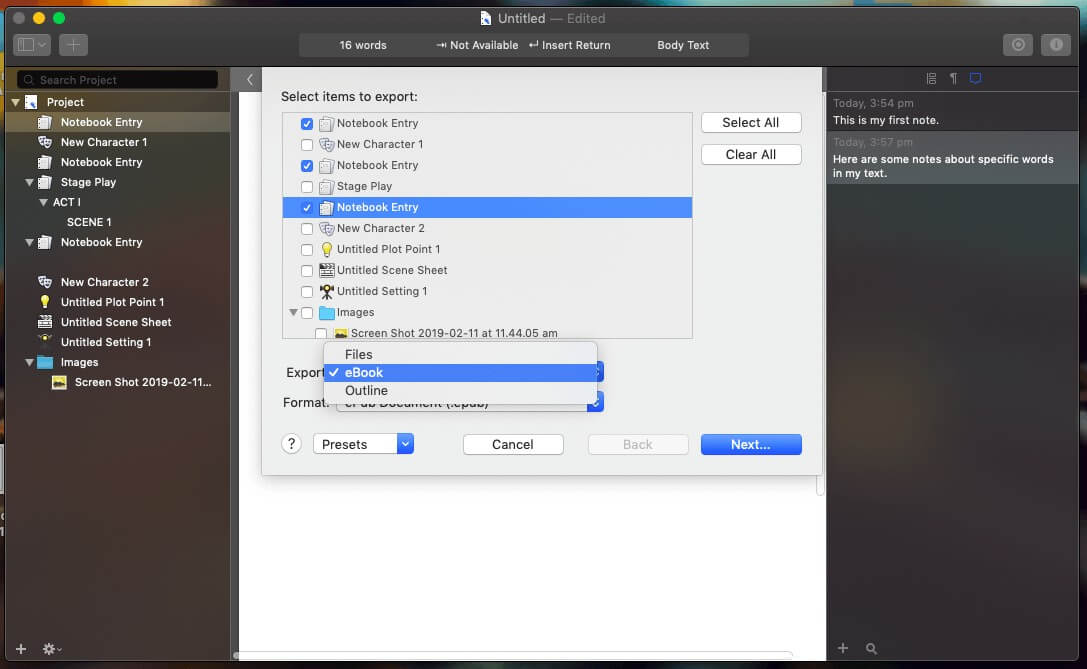
Og hvis du ønsker et mere professionelt output, kan du bruge Storyists Book Editor til at oprette en printklar PDF-fil. Selv om den ikke er lige så kraftfuld eller fleksibel som Scriveners Compile-funktion, er der mange muligheder, og den vil sandsynligvis opfylde dine behov.
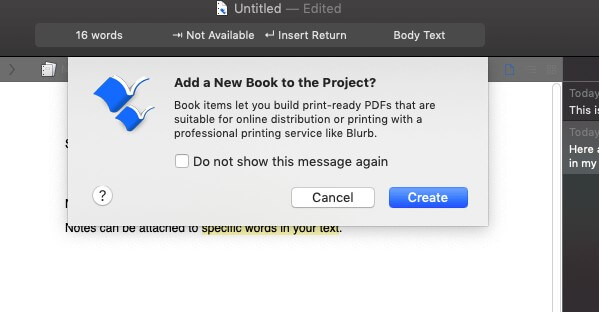
Du skal først vælge en skabelon til din bog. Derefter tilføjer du tekstfilerne til dine kapitler til bogens krop sammen med yderligere materiale som f.eks. en indholdsfortegnelse eller en copyright-side. Når du har justeret layoutindstillingerne, eksporterer du bogen.
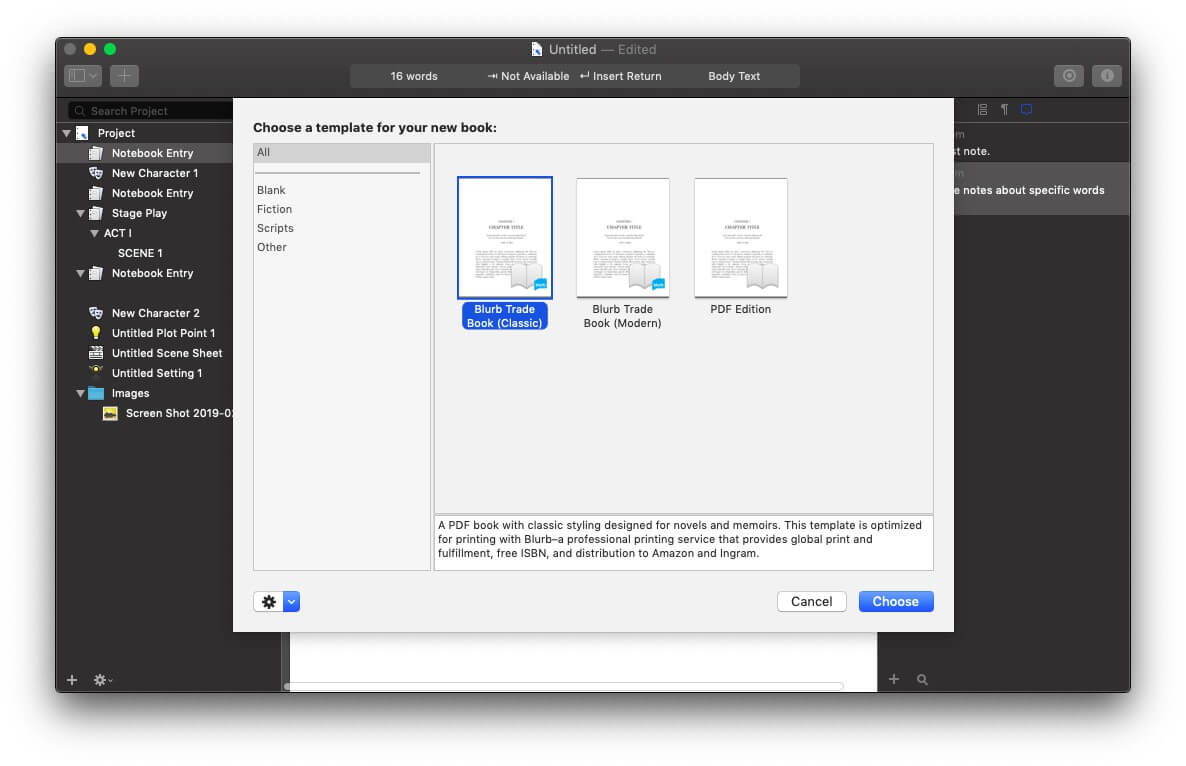
Vinder Begge programmer giver dig mulighed for blot at eksportere dit dokument til en række formater, eller hvis du ønsker et meget kontrolleret professionelt output, tilbyder de effektive udgivelsesfunktioner. Scriveners Compile er mere kraftfuld og alsidig end Storyists Book Editor.
8. Understøttede platforme
Scrivener fås til Mac, Windows og iOS og synkroniserer dit arbejde på alle dine enheder. Det var oprindeligt kun tilgængeligt på Mac, men en Windows-version har været tilgængelig siden 2011. De to versioner ligner hinanden, men er ikke identiske, og Windows-appen halter bagefter. Mens Mac-versionen i øjeblikket er 3.1.1.1, er den aktuelle Windows-version kun 1.9.9.9.
Storyist er tilgængelig til Mac og iOS, men ikke til Windows.
Vinder Storyist er kun tilgængelig for Apple-brugere, mens Scrivener også indeholder en Windows-version. Windows-brugere vil blive gladere, når den nye version udkommer, men den er i det mindste tilgængelig.
9. Prisfastsættelse og værdi
Mac- og Windows-versionerne af Scrivener koster 45 dollars (lidt billigere, hvis du er studerende eller akademiker), og iOS-versionen koster 19,99 dollars. Hvis du planlægger at køre Scrivener på både Mac og Windows, skal du købe begge versioner, men du får 15 dollars i rabat på tværs af sorteringsgrader.
Mac-versionen af Storyist koster 59,99 $ i Mac App Store eller 59 $ på udviklerens websted. iOS-versionen koster 19 $ i iOS App Store.
Vinder Scrivener. Desktop-versionen er 15 dollars billigere end Storyist, mens iOS-versionerne koster ca. det samme.
Endelig dom
Når jeg skriver romaner, bøger og artikler, foretrækker jeg Scrivener Det har en smidig, veldesignet brugerflade og alle de funktioner, du har brug for. Det er et favoritværktøj for mange professionelle forfattere. Hvis du også skriver manuskripter, er Storyist måske det bedre valg. Men hvis du er seriøs med hensyn til at blive manuskriptforfatter, bør du spørge, om det er bedre at bruge et separat, dedikeret softwareværktøj, som f.eks. branchens standard Final Draft.
Det er to overraskende ens skriveværktøjer. De kan begge dele et stort dokument op i mindre stykker og giver dig mulighed for at strukturere dem i en skitse og kortstruktur. Begge indeholder formateringsværktøjer og mulighed for at sætte mål. De håndterer begge ret godt referencemateriale, men meget forskelligt. Selv om jeg personligt foretrækker Scrivener, kan Storyist være et bedre værktøj for nogle forfattere. Mange af dedet er et spørgsmål om personlige præferencer.
Så jeg anbefaler, at du tager dem begge på prøve. Scrivener tilbyder en generøs gratis prøveperiode på 30 kalenderdage, og Storyists gratis prøveperiode varer 15 dage. Brug noget tid på hver app for at se, hvilken der bedst opfylder dine behov.

